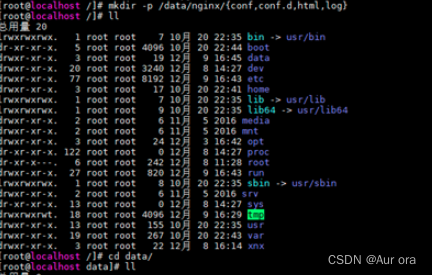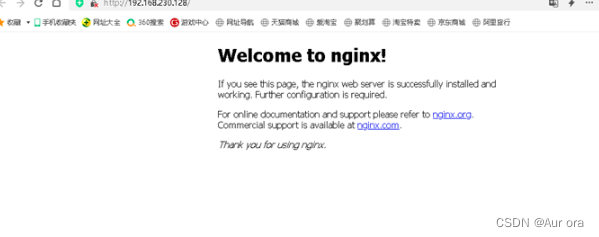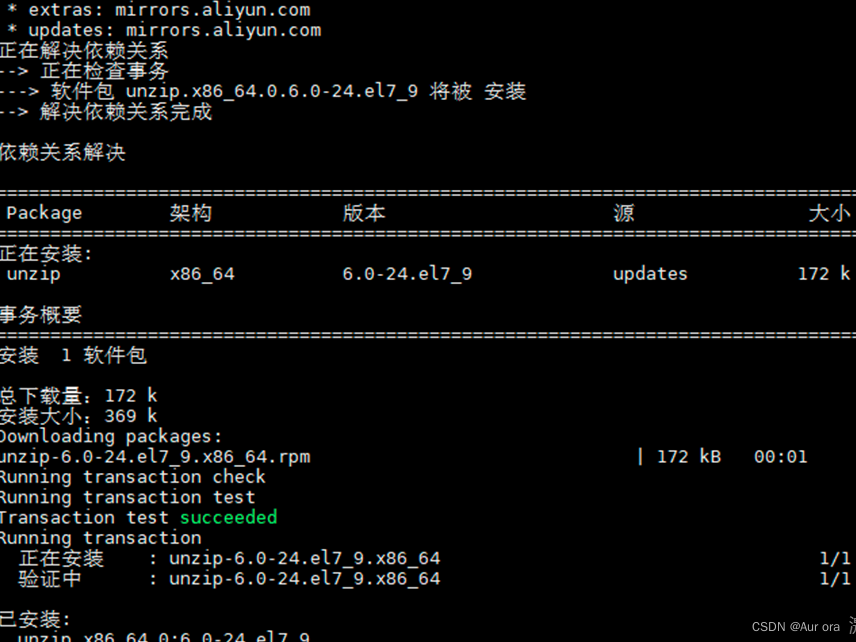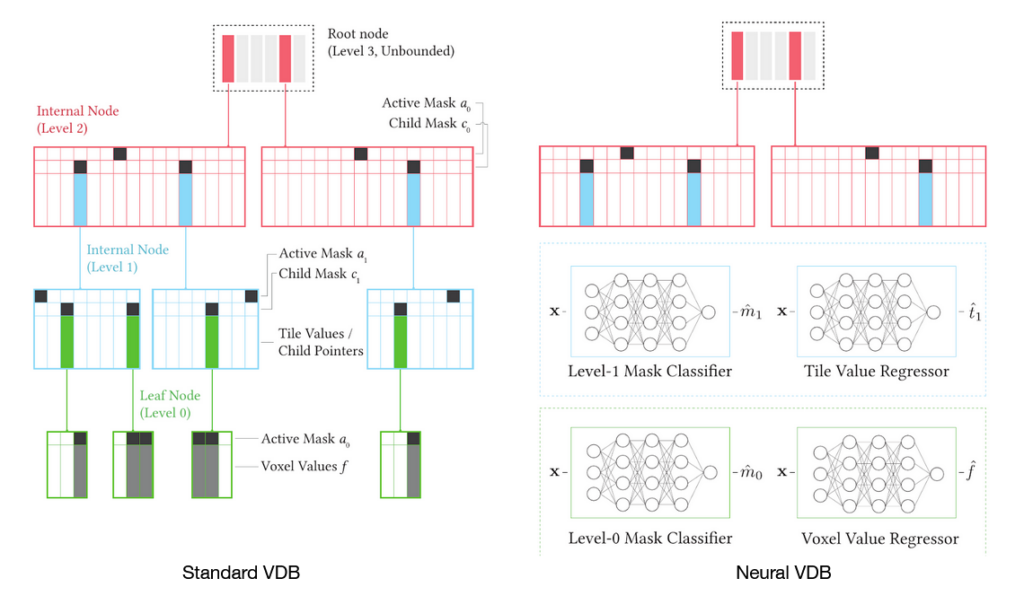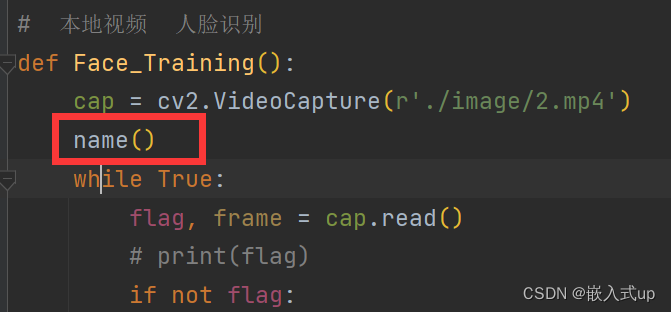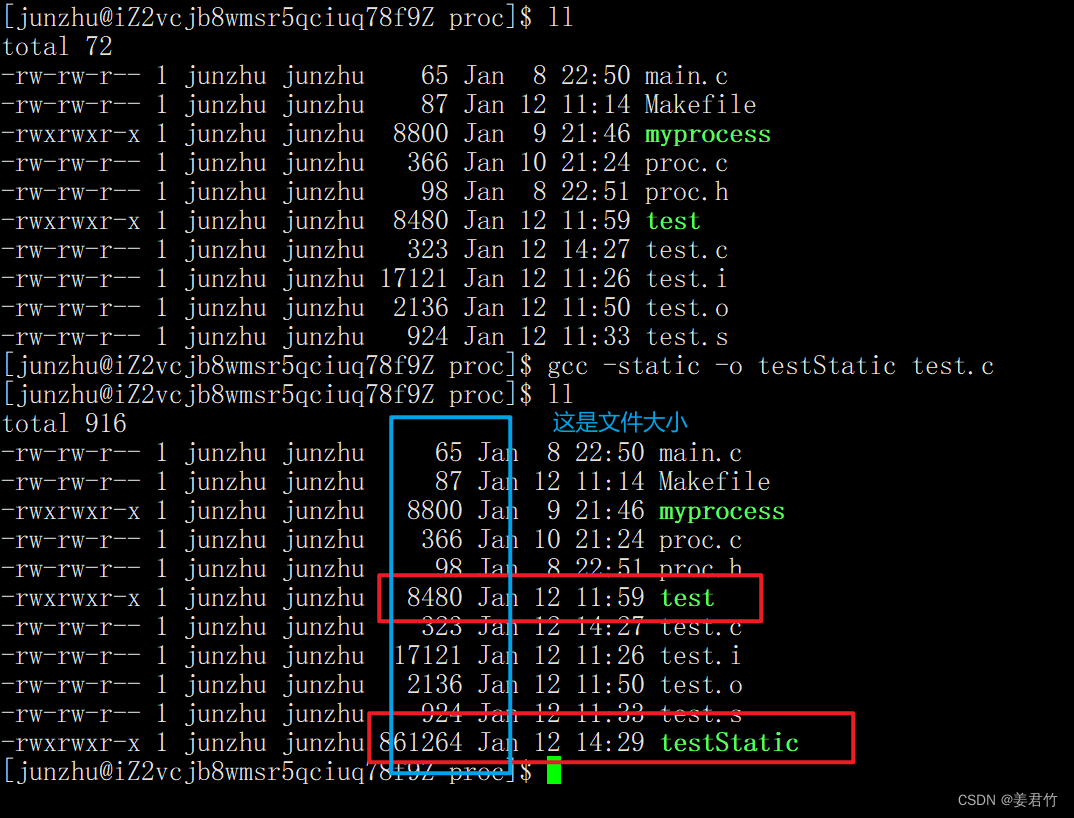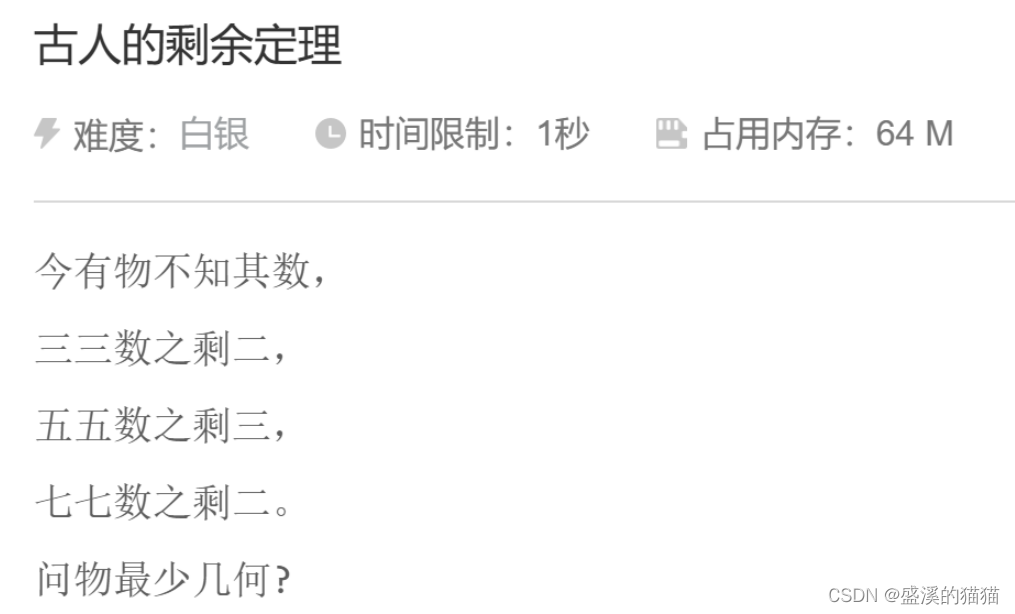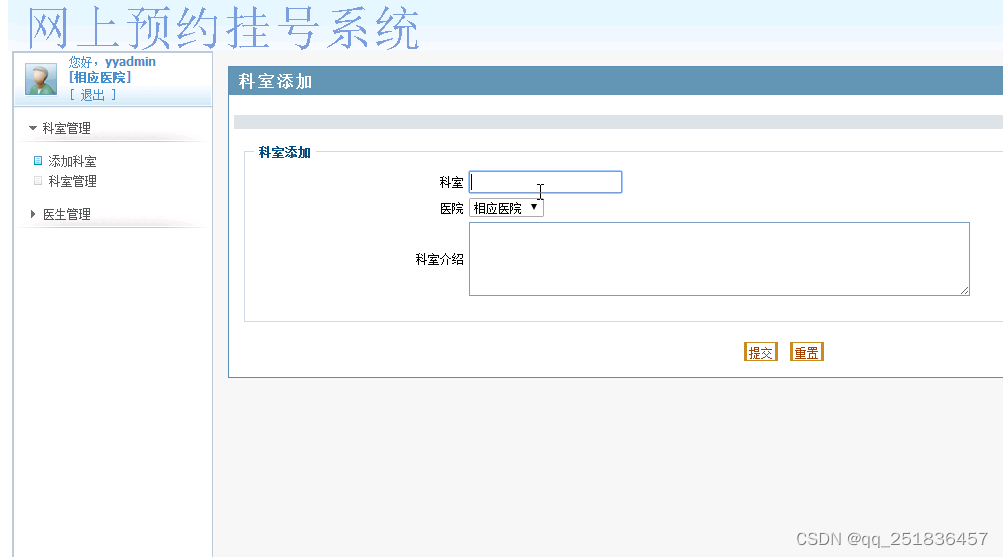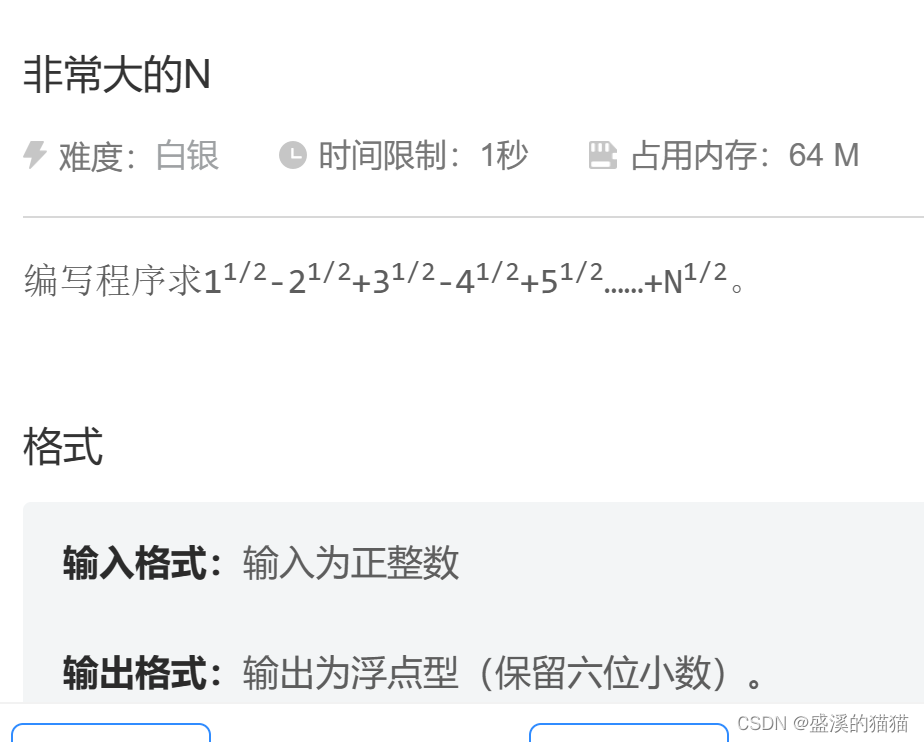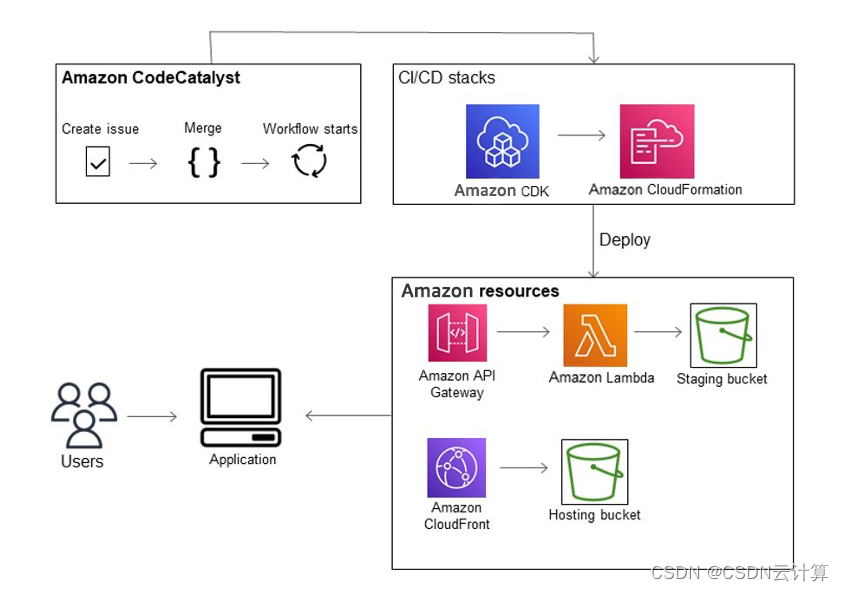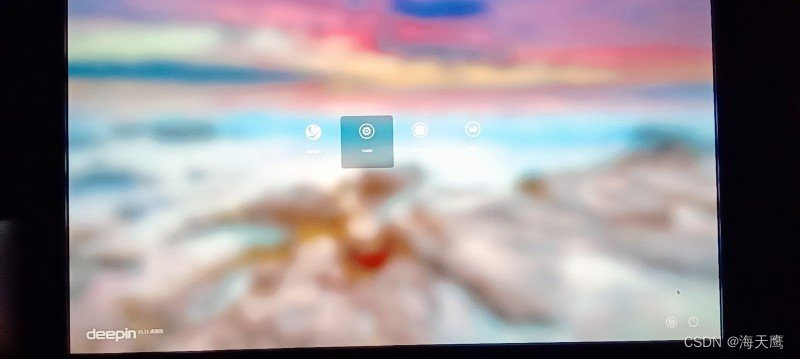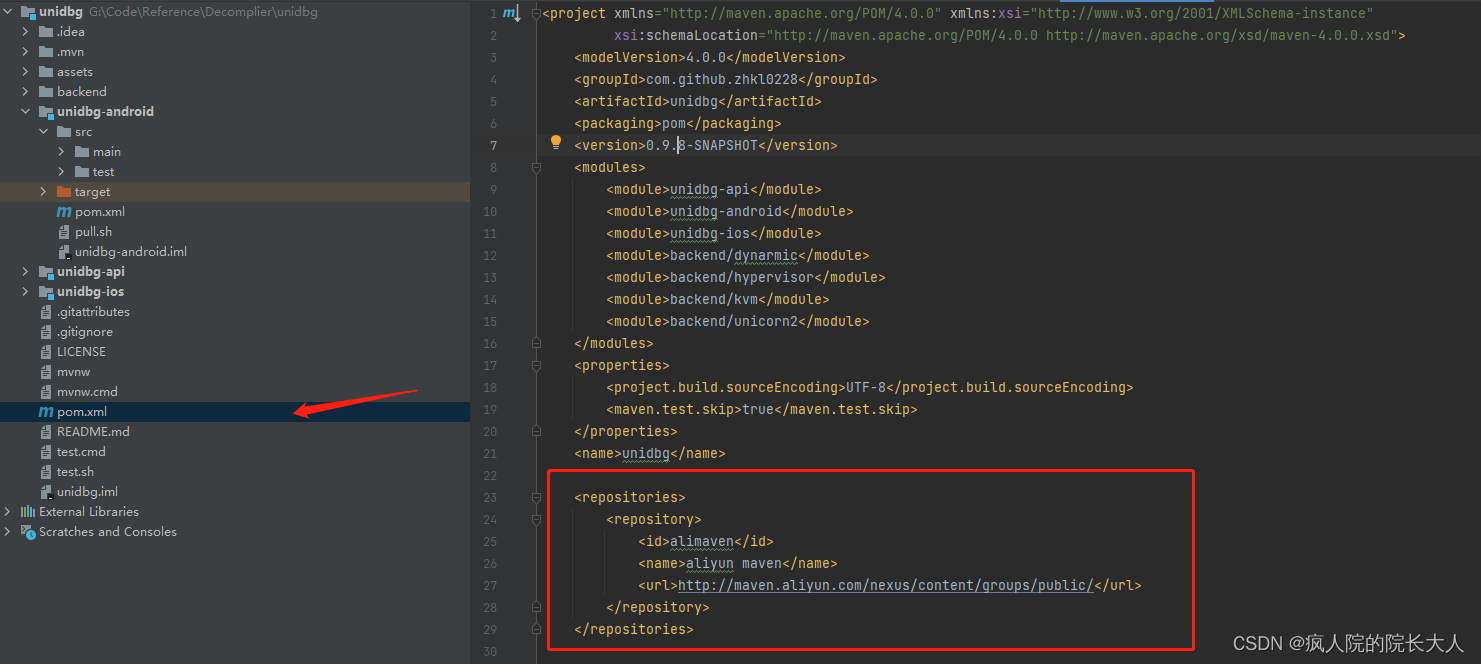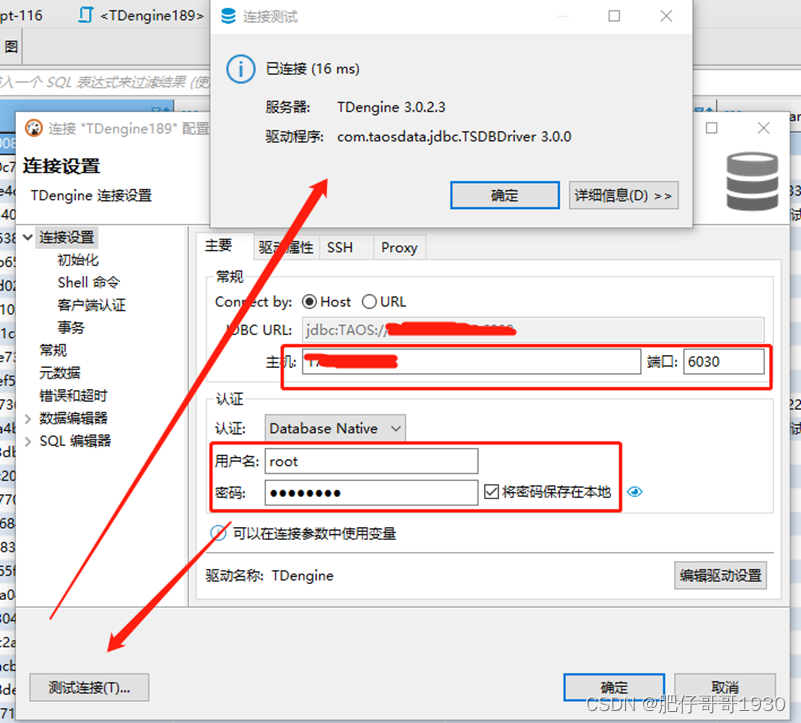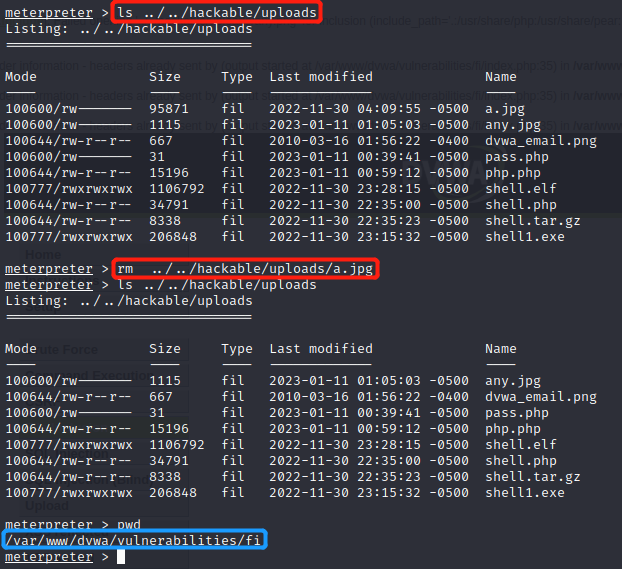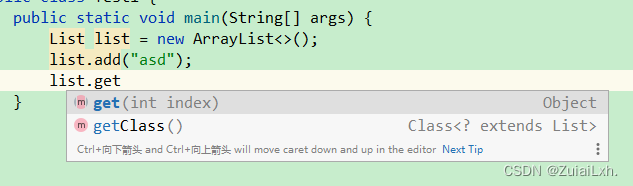目录
创建nginx容器
nginx.conf讲解
①所有配置必须以“;”结尾
②nginx发布java项目
nginx发布静态vue项目
nginx+tomcat实现反向代理及均衡
nginx+html静态服务器
创建nginx容器
docker run
–name mynginx
-d -p 80:80
-v /data/nginx/conf/nginx.conf:/etc/nginx/nginx.conf
-v /data/nginx/log:/var/log/nginx
-v /data/nginx/html:/usr/share/nginx/html
nginx:latest
注1: 因为在nginx镜像中没有安装vi或vim编辑器(安装太麻烦了),无法编辑nginx配置文件,所以所有数据和配置都是通过数据卷挂载
第一个-v:挂载nginx的主配置文件,以方便在宿主机上直接修改容器的配置文件
第二个-v:挂载容器内nginx的日志,容器运行起来之后,可以直接在宿主机的这个目录中查看nginx日志
第三个-v:挂载静态页面目录
注意命令之间的换行与空格
注2:如果容器创建失败,可通过如下命令,查看在docker容器启动日志
docker logs -f -t --tail 行数 容器名
docker logs -f -t --tail 100 mynginx
注3:如果要进入容器内部,这里是bash而非sh,要根据实际的基础镜像来
docker exec -it mynginx /bin/bash
nginx.conf讲解
①所有配置必须以“;”结尾
②nginx发布java项目
nginx+tomcat实现反向代理及均衡
upstream tomcats{
TODO:172.17.0.3是docker容器的IP
server 172.17.0.3:8080 weight=1;#服务器配置 weight是权重的意思,权重越大,分配的概率越大。
server 172.17.0.4:8080 weight=2;
}
location / {
proxy_pass http://tomcats;
proxy_redirect default;
}
nginx发布静态vue项目
测试Nginx配置是否正确命令,先进入主程序的安装目录
cd /usr/local/nginx/conf
/usr/local/nginx/sbin/nginx -t # 判断Nginx配置是否正确命令
tail -100f /var/log/nginx/access.log # 查看Nginx访问日志,必须以nginx.conf配置文件的目录一致
service nginx start # 启动
service nginx stop # 停止
service nginx restart # 重新启动
service nginx reload # 重新加载配置,平滑启动
service nginx status # 查看nginx状态
ps -ef | grep nginx # 查看Nginx安装目录,master process后面的就是nginx的目录
cd /usr/sbin # 进入nginx主程序的安装目录
/usr/sbin/nginx -V # -v 显示 nginx 的版本,本示例安装版本为:nginx version: nginx/1.14.2 (Ubuntu)
/usr/sbin/nginx -V # -V 显示 nginx 的版本,编译器版本和配置参数